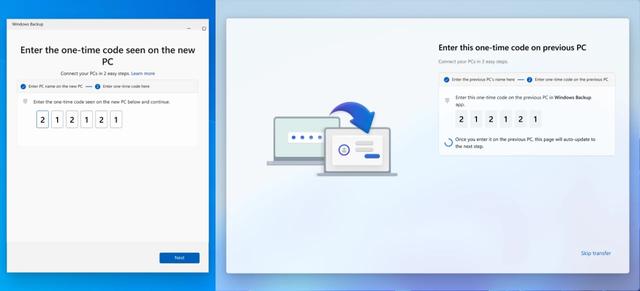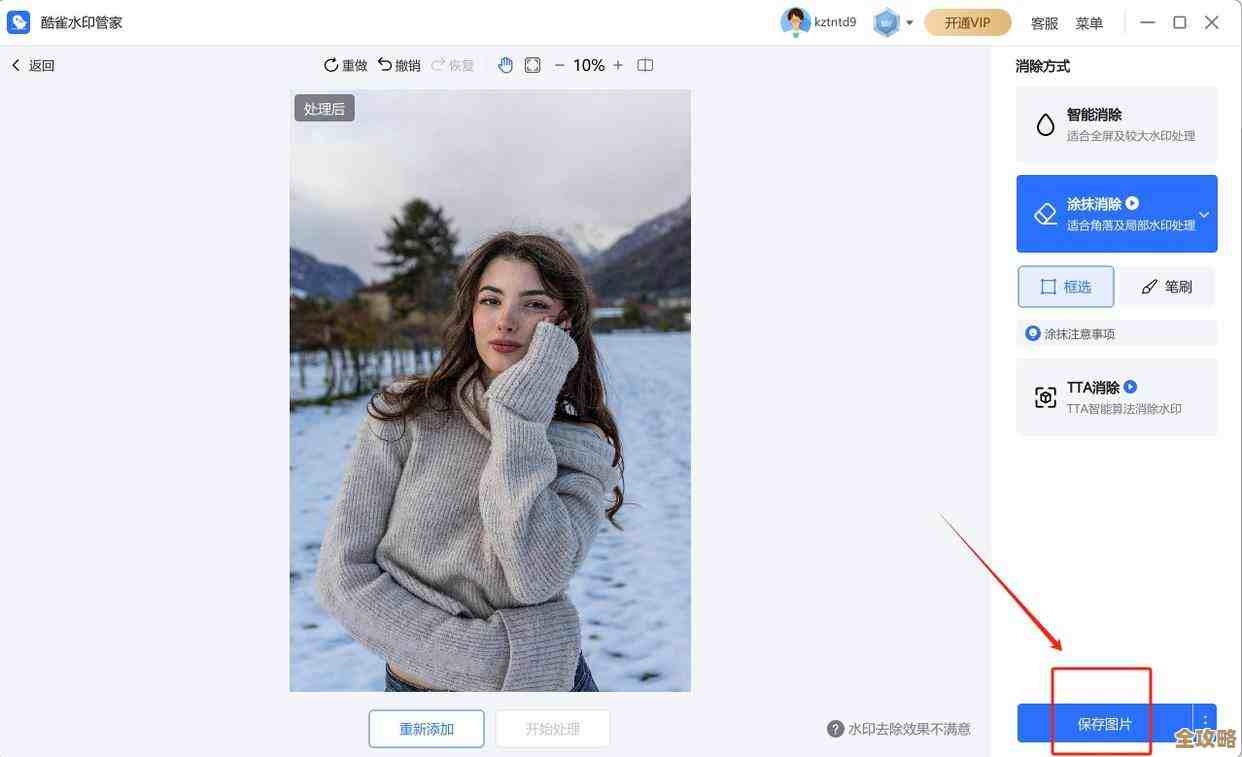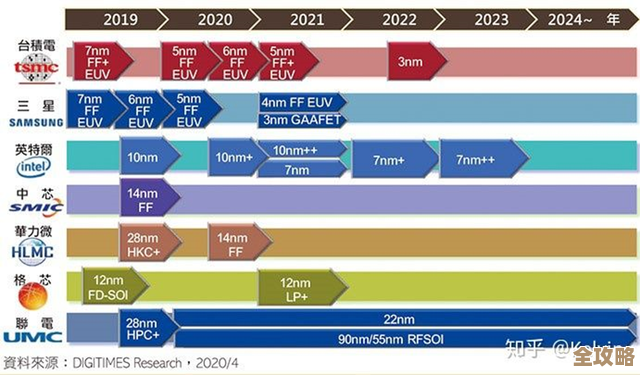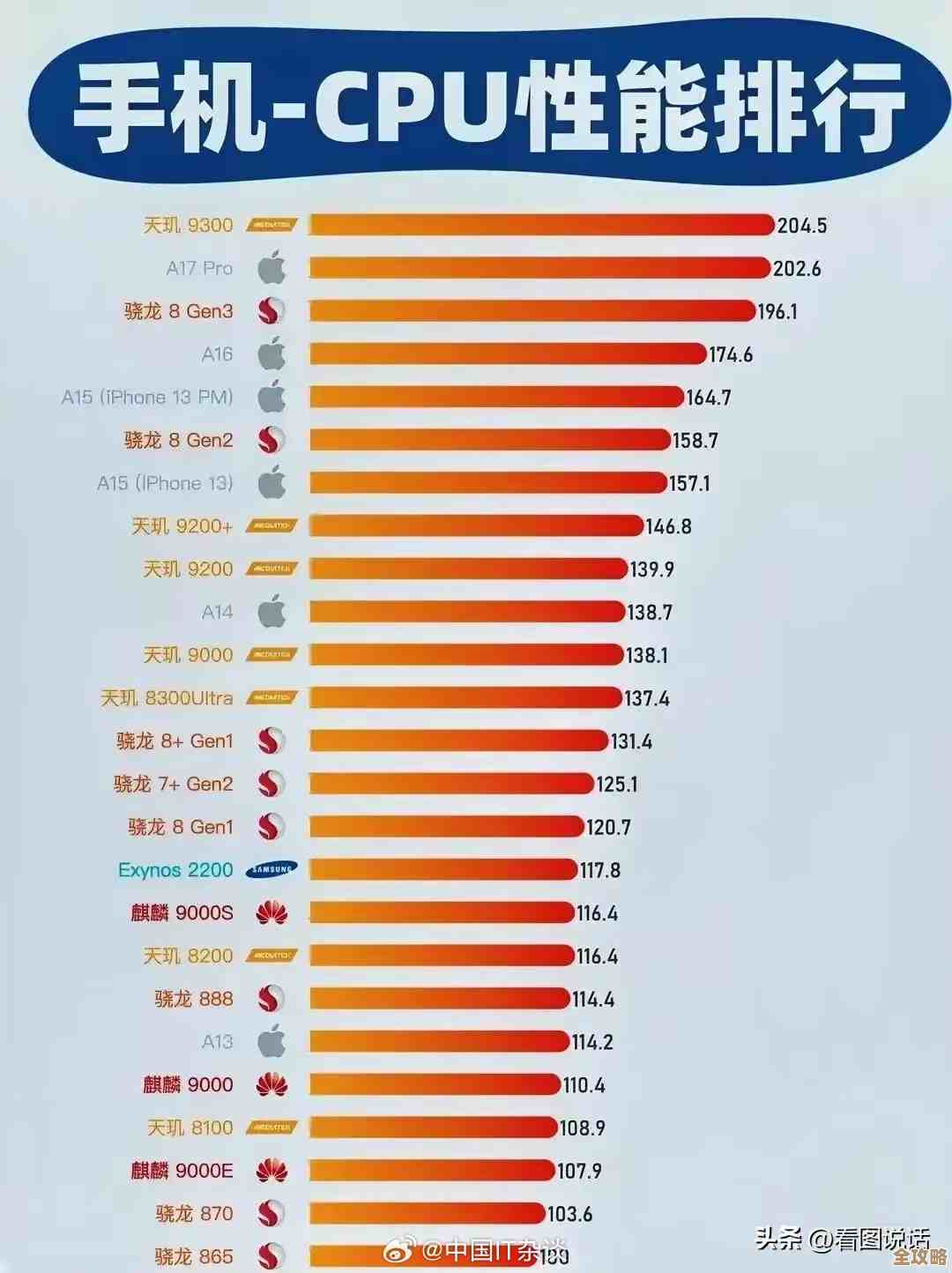电脑与投影仪快速连接指南:告别复杂设置,享受大屏体验
- 问答
- 2025-11-14 10:47:41
- 2
别把连接投影仪想得太复杂,它和你连接一个外接显示器差不多,核心思路就是:用一根线把两个设备连起来,然后告诉电脑把画面“投”出去,下面我们就分步骤、分情况来说清楚。
第一步:找到那根“正确”的线
这是最关键的一步,在你开始任何操作前,先看看你的投影仪和电脑上都有哪些接口,最常见的接口有以下几种,你对照着找找看:
- HDMI接口: 这是目前最主流、最推荐的,接口形状像个扁平的梯形,两边有不对称的缺口,绝大多数近十年的笔记本和投影仪都配有这个接口,HDMI线能同时传输高清视频和音频,一根线搞定所有。(来源:常见影音设备接口标准)
- VGA接口: 这是一种比较老的接口,通常是蓝色的,上面有15个针脚,很多办公或教室里的老款投影仪还在用,需要注意的是,VGA线只能传输画面,不能传声音,如果你的电脑只有VGA口,而投影仪只有HDMI口,你需要一个“VGA转HDMI”的转换器。
- Type-C接口: 这是近年来新款轻薄笔记本上的接口,形状是小小的椭圆形,如果您的电脑和投影仪都支持Type-C视频输出,那么用一根全功能的Type-C线直接连接是最方便的,如果只有电脑有Type-C口,而投影仪是HDMI口,你就需要一个“Type-C转HDMI”的转接头或转接线。
行动指南: 观察你的电脑和投影仪的接口,然后选择一根能连接两者的线,如果接口不匹配,就去买一个对应的转接头,建议你的包里常备一根HDMI线和一个Type-C转HDMI的转接头,这样就能应对绝大多数情况。
第二步:连接设备与开机顺序的小窍门

线找对了,连接就成功了一大半,接下来是顺序问题,正确的顺序能避免很多小麻烦。
- 先接线,后开机: 在电脑和投影仪都处于关机状态时,用线缆把它们连接起来,这是一个好习惯,可以避免热插拔可能带来的意外损坏(虽然概率很低)。
- 开机顺序有讲究: 建议先开启投影仪,然后再启动你的电脑,这样做的目的是让电脑在启动过程中就能识别到投影仪这个“第二块屏幕”,省去很多后续手动识别的操作。
第三步:切换电脑的显示模式(核心操作)
投影仪和电脑都开了,但投影幕布上可能还是蓝屏或者没信号,别急,这不是坏了,只是电脑还不知道你想让它干嘛,这时你需要按下键盘上的一个“魔法快捷键”。
这个快捷键通常是 “Windows键 + P”(Windows系统)或者 “Command键 + F1”(macOS系统,或在新款Mac上需要在系统设置中确认一下)。

按下之后,电脑屏幕(通常是右侧)会弹出一个菜单,里面有四个选项:
- 仅电脑屏幕: 只有你的电脑屏幕亮,投影仪不显示,这是默认模式。
- 复制: 投影仪上显示的画面和你的电脑屏幕一模一样,这是最常用的模式,适合做演示、看电影,你看什么观众就看什么。
- 扩展: 这是高级用法,投影仪会变成你电脑屏幕的延伸,你可以把某个窗口(比如PPT播放窗口)拖到投影幕布上全屏显示,而自己的电脑屏幕上还可以同时看演讲稿、查资料,观众是看不到的,非常适合需要边讲边操作的场景。
- 仅第二屏幕: 你的电脑屏幕会黑掉,所有内容只在投影仪上显示。
行动指南: 对于快速连接和大多数使用场景,直接选择“复制”模式就好了,简单省心。
第四步:搞定声音输出
如果你用的是HDMI线连接,画面和声音本应一起过去,但有时候会发现投影仪没声音,这是因为电脑可能还默认用自身的喇叭输出。

解决方法很简单:在电脑右下角找到喇叭图标,点击一下,在出现的音频输出设备列表中,选择类似“数字音频设备”或直接显示投影仪品牌名称的选项(EPSON PJ”之类的),而不是“扬声器”,选对了,声音就会从投影仪出来了。
特殊情况:无线连接
现在很多新款的智能投影仪和支持Miracast技术的Windows电脑(Win10/11)支持无线投屏。
- 对于Windows电脑: 点击桌面右下角的通知中心(气泡对话框图标),找到“连接”选项,点击后电脑会搜索可用的无线显示器,找到你的投影仪名称,点击连接即可,这需要投影仪也处于无线待机状态。
- 对于苹果电脑: 苹果生态内用AirPlay非常方便,但需要投影仪也支持AirPlay协议,如果不支持,可能需要借助一个“投屏器”(如Apple TV)这类硬件。
无线虽然方便,但可能会受网络环境干扰,有延迟或不稳定,对于重要的会议或观影,有线连接依然是稳定可靠的首选。
快速排错清单
如果以上步骤都做了还是没画面,别慌,按这个顺序检查一下:
- 检查电源和信号源: 投影仪真的开机了吗?它的信号源输入选择是否正确?(比如你插的是HDMI 1口,就要在投影仪菜单里选择HDMI 1源)。
- 检查线缆: 线是否插紧了?换一根好的线试试,线缆本身损坏是常见问题。
- 重启大法: 关闭投影仪和电脑,拔掉线缆,等待一分钟,然后按照“先投影仪后电脑”的顺序重新连接开机。
- 更新驱动: 极少情况下,可能是电脑的显卡驱动太旧,无法识别新设备,可以尝试更新一下显卡驱动。
希望这份指南能让你彻底告别对连接投影仪的恐惧,其实它就像拼乐高,找对接口这根“积木”,按正确的顺序拼上,然后按一下切换画面的“开关”,大屏世界就为你打开了,多试两次,你就会发现这其实是一件一分钟就能搞定的简单事。
本文由帖慧艳于2025-11-14发表在笙亿网络策划,如有疑问,请联系我们。
本文链接:http://waw.haoid.cn/wenda/62176.html